2021. 10. 13. 10:39ㆍAWS
ㅇ Amazon FSx for Winodws File Server(FSx)란?
> Windows Server에 구축되는 완전관리형 파일 스토리지
> Amazon FSx for Windows File Server는 업계 표준 SMB(서버 메시지 블록) 프로토콜을 통해 액세스 가능한 안정적이고 확장 가능한 파일스토리지 서비스를 제공
ㅇ 사전작업
> 윈도우 서버
** 해당 서버는 실습 이후 삭제 예정
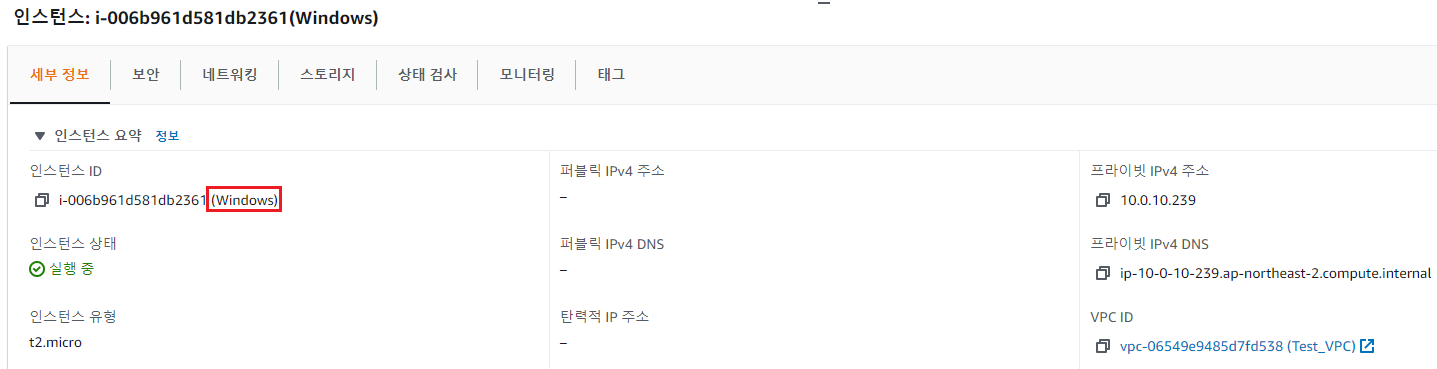
> AD(Active Directory)
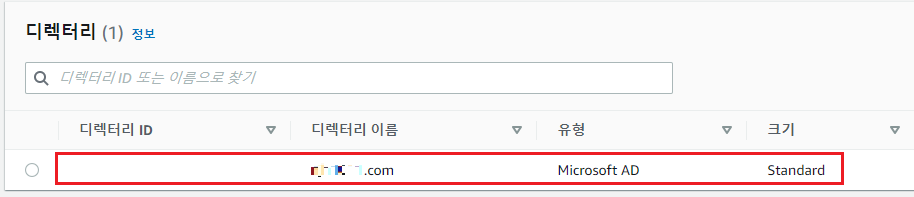
> 보안그룹
1) SMB: 통신을 위한 프로토콜
2) WinRM-HTTP: 파일공유를 위한 프로토콜

ㅇ FSx 생성
> 두 가지 파일 시스템 옵션 중 Window용 선택
1) Windows File Server: SMB 프로토콜을 사용한 보편적인 Winodws 서버 기반 파일서버
2) Lustre: 머신러닝, 고성능 컴퓨팅 등을 위한 고성능 파일 스토리지

> 파일서버 배포 유형 및 스토리지 유형 선택
** 배포 유형
1) 다중 AZ: 모든 가용성 및 내구성 지원
2) 단일 AZ 2: 단일 가용성 및 SSD, HDD 지원
3) 단일 AZ 1: 단일 가용성 및 SSD만 지원

> AD가 위치하는 VPC 및 서브넷 선택(일반적으로는 Private Subnet)하고, 앞서 FSx에 사용될 보안그룹 선택

> 앞서 생성한 AD 선택

> 서버 접속 후 명령어를 통해 [네트워크 연결] - [우클릭] - [Properties]
%SystemRoot%\system32\control.exe ncpa.cpl

> [Internet Protocol Version 4(TCP/IPv4)] - [Properties] 선택
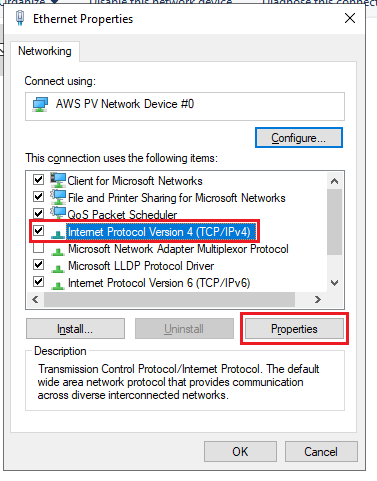
> [Use the following DNS server addresses:] 탭 선택 후 AD 생성 시 제공되는 2개의 IP를 차례대로 기입

> AWS 콘솔의 FSx에서 앞서 생성한 파일 시스템을 선택한 후 [연결]을 선택하면 파일 시스템에 사용되는 명령어를 제공받을 수 있음
net use Z: \\"주어진 명령어"\share
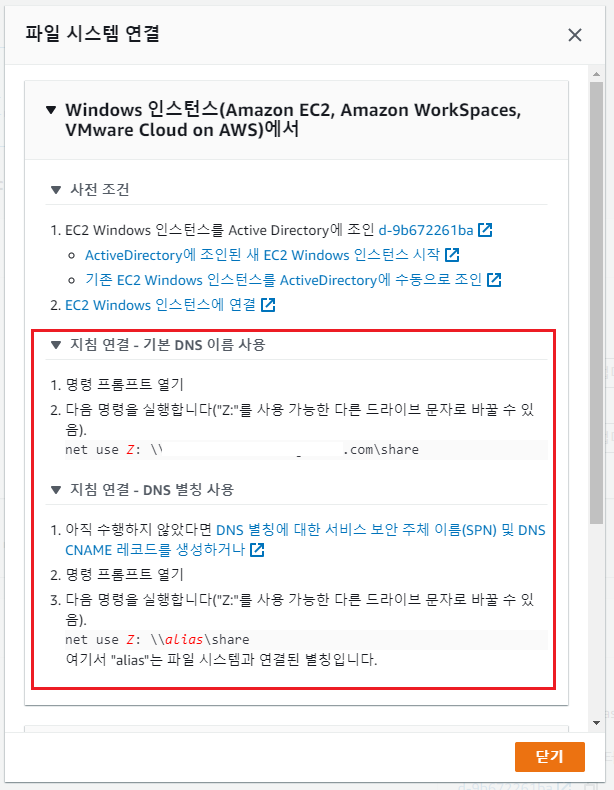
> 해당 명령어를 그대로 윈도우 서버의 cmd 창에서 실행한 후 사용자의 이름과 비밀번호를 입력하면 정상적으로 수행

> [내 컴퓨터]에서 정상적으로 파일 서버가 연결된 것을 확인 가능
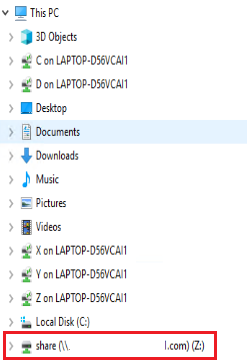
'AWS' 카테고리의 다른 글
| [AWS EC2] 56. LVM 볼륨 확장하기 (0) | 2021.10.15 |
|---|---|
| [AWS EC2] 55. LVM 볼륨 사용하기 (2) | 2021.10.14 |
| [AWS CloudEndure] 53. CloudEndure를 통한 Migration(Linux) (0) | 2021.07.12 |
| [AWS ACM] 52. SSL 인증서 등록하기 (0) | 2021.07.08 |
| [AWS Storage Gateway] 51. 윈도우 서버에서 접근하기 (0) | 2021.01.13 |